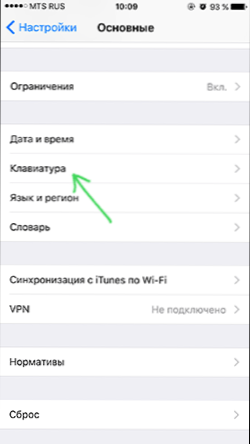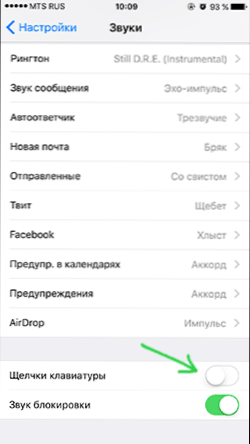Jedno od najčešćih pitanja za nove vlasnike uređaja Apple je onemogućiti T9 na iPhoneu ili iPadu. Razlog je jednostavan - AutoCorrect u VK, iMessageu, Viberu, WhatsAppu, drugim glasnicima i pri slanja SMS-a ponekad zamjenjuje riječi na najneočekivaniji način i šalju se primatelju u ovom obliku.
Jedno od najčešćih pitanja za nove vlasnike uređaja Apple je onemogućiti T9 na iPhoneu ili iPadu. Razlog je jednostavan - AutoCorrect u VK, iMessageu, Viberu, WhatsAppu, drugim glasnicima i pri slanja SMS-a ponekad zamjenjuje riječi na najneočekivaniji način i šalju se primatelju u ovom obliku.
Ovaj jednostavan vodič pokazuje kako onemogućiti AutoCorrect u iOS-u i neke druge stvari koje se odnose na unos teksta iz zaslonske tipkovnice koja bi mogla biti korisna. Također na kraju članka o tome kako isključiti zvuk iPhone tipkovnice, koji se također često pitaju.
Napomena: u stvari, na iPhoneu nema T9, budući da je to naziv predikativne tehnologije unosa razvijenog posebno za jednostavne mobilne telefone s gumbima. tj Nešto što vas ponekad zanima na iPhone naziva se autokorrekcija, a ne T9, iako mnogi to zovu na taj način.
Onemogućite ulazni auto-ispravak u postavkama
Kao što je gore navedeno, ono što zamjenjuje riječi koje unesete na iPhone s nečim dostojnim mema naziva se autorsko ispravljanje, a ne T9. Možete je onemogućiti pomoću sljedećih jednostavnih koraka:
- Idite na Postavke na iPhoneu ili iPadu
- Otvori "Ključ" - "Tipkovnica"
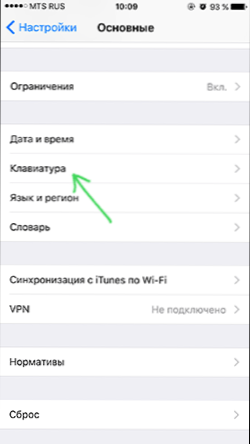
- Onemogućivanje stavke "Automatsko ispravljanje"

Učinjeno je. Ako želite, možete isključiti i "Pravopis", iako obično nema ozbiljnih problema s tom opcijom - jednostavno ističe riječi koje su, s gledišta vašeg telefona ili tableta, netočno napisane.
Dodatne mogućnosti za prilagodbu unosa tipkovnice
Osim onemogućavanja T9 na iPhone uređaju, možete:
- onemogućiti automatsku kapitalizaciju (stavka "Automatska registracija") na početku unosa (u nekim slučajevima može biti neprikladna i, ako to često naiđete, smisla to učiniti).
- onemogućiti riječi savjete ("Predvidljivo biranje")
- uključite vlastite predloške za zamjenu teksta koji će funkcionirati čak i ako je automatsko ispravljanje onemogućeno. To možete učiniti u stavci izbornika "Zamijeni tekst" (na primjer, često pišete SMS poruku Lidie Ivanovni, možete postaviti zamjensku opciju tako da, recimo, "Lidi" zamijeni "Lidia Ivanovna").
Mislim da smo shvatili kako isključiti T9, korištenjem iPhonea postalo je praktičniji, a nerazumljivi tekstovi poruka bit će rjeđe poslani.
Kako isključiti zvuk tipkovnice
Neki vlasnici ne vole zadani zvuk tipkovnice na iPhoneu i pitaju se kako ga isključiti ili promijeniti taj zvuk.
Zvukovi kada pritisnete tipke na zaslonskoj tipkovnici mogu se konfigurirati na istom mjestu kao i svi drugi zvukovi:
- Idite na "Postavke"
- Otvorite stavku "Sounds"
- Na dnu popisa postavki zvuka isključite klikove tipkovnice.
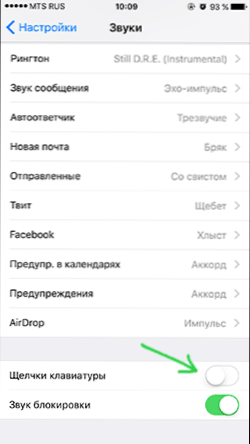
Nakon toga, oni vas neće smetati, a vi nećete čuti klikove dok upisujete.
Napomena: ako privremeno morate isključiti zvuk tipkovnice, možete jednostavno uključiti "Silent" način rada pomoću prekidača na telefonu - to također radi za tipke.
Što se tiče mogućnosti promjene zvuka tipkovnice na iPhoneu - ne, ova mogućnost trenutačno nije dostupna u iOS-u, to neće funkcionirati.